Bambus: Synkroniser mapper, sikkerhetskopieringsdata, flette og rydde opp mappepar
Å ta sikkerhetskopi av viktige filer og mapper hjelper alltid når datamaskinen plutselig krasjer, eller når originaldataene blir ødelagt. Selv om datagjenopprettingsverktøy er i stand til å gjenopprette tapte filer, klarer de ofte ikke å gjenopprette konkurrere strukturen av filer, slik at brukere ikke har noe annet alternativ enn å manuelt reparere gjenopprettet filer. I fjor, vi dekket Backup Folder Sync, et program for Windows som speiler utvalgte mapper og lar opprette sikkerhetskopier på hvilken som helst lokal plassering, ekstern stasjon, USB-pinne og nettverkskartet stasjon, og nylig, vi kjennetegnet AngryFile, et Dropbox-lignende fildelingsverktøy som lar deg lagre viktige filer på skyen. I dag kom vi over en annen data-backup-applikasjon kalt Bambus, som ikke bare lar deg synkronisere filer og mapper, sikkerhetskopiere data på spesifiserte målsteder, men også rense, slå sammen og konsolidere data fra to mapper etter eget valg.
Den leveres fullpakket med tre grunnleggende arbeidsmodus: Synkroniser, sikkerhetskopierer og Merge & Tidy Up. Synkroniser -funksjonen lar deg synkronisere et par mapper, mens sikkerhetskopiering lar deg lage en sikkerhetskopi av en hvilken som helst mappe. Modusen Slå sammen og rydde opp lar deg slå sammen mappene og befeste strukturen. En veiviser guider deg gjennom prosessen med å sikkerhetskopiere dataene. Når du starter applikasjonen, ber den deg velge modus - Synkronisere, Sikkerhetskopiere eller Flette og rydde opp.

Alle trinnene i valgt modus kan enkelt utføres ved å følge veiviseren. For eksempel, hvis du velger Sikkerhetskopi, vil den be deg om å angi kilden og destinasjonsmappene. Du har også muligheten til å legge til filtre for bare å inkludere musikk, bilder, kontordokumenter eller videoer i sikkerhetskopieringsoppgaven, og ekskludere all ikke tilknyttet filess.
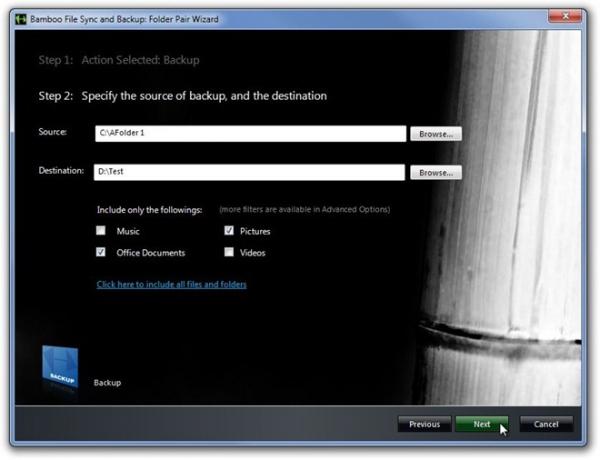
Neste trinn lar deg konfigurere oppføringsatferd, for eksempel Slette ekstra filer og hoppe over identiske filer i destinasjonsmappen mens du tar sikkerhetskopi (er).

Det siste trinnet krever at du velger et navn for den nye sikkerhetskopimappen. Skriv inn et passende navn og klikk Fullfør.

Når veiviseren er fullført, kan du velge å kjøre sikkerhetskopieringsoppgaven, utføre den med eller uten konfigurerte alternativer og redigere avanserte alternativer.

Merge og Tidy Up-modus gir deg forskjellige alternativer for å utføre operasjoner basert på filene som er til stede på sted 1 og sted 2. Du kan velge å utføre flytte- eller kopieringsfunksjoner i forskjellige situasjoner, for eksempel når fil eller mappe bare finnes på sted 1, sted 2 eller på begge stedene.
Hver sikkerhetskopiering blir lagret som en jobb og kan nås fra Bamboo Sync Center. Å høyreklikke på jobbene viser flere alternativer for å kjøre sikkerhetskopieringsjobben med forhåndsalternativer, se løpshistorikk, opprette ny batch ved å bruke den valgte mappens par og kopiere som et nytt mappepar.
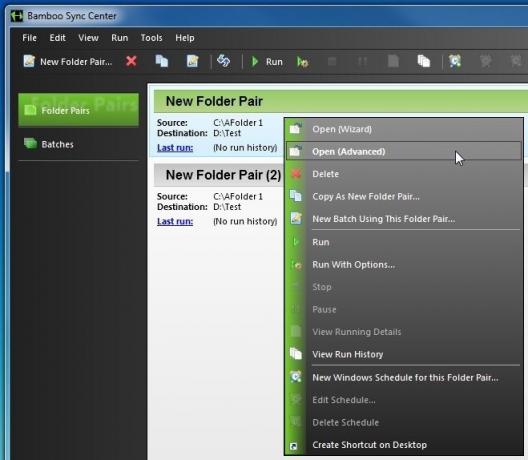
Gratisversjonen har en begrensning på 500 filer per jobb (Folder Pair) og totalt 5 Folder Par. Enkelt- og dobbeltlisens for proversjoner er tilgjengelig for henholdsvis $ 39,95 og $ 49,95. Applikasjonen fungerer på både 32-biters og 64-bitersversjoner av Windows XP, Windows Vista, Windows 7 og Windows 8.
Last ned Bamboo Sync Center
Søke
Siste Innlegg
Legg applikasjoner til brannmurblokkliste via dra & slipp
Windows Firewall er en viktig systemsikkerhets- og pakkefiltrerings...
Deaktiver oppgavelinjen Transparens i Windows 8 med ugjennomsiktig oppgavelinje
Sammenlignet med forgjengerne, har Windows 8 UI fått en større over...
Planlegg filer og mapper sletting med autoslette
autos er et freeware som automatiserer oppgaven med å slette filer ...



